
Google Drive
Eine der großen Verbesserungen, die Ubuntu 17.10 mit sich gebracht hat, ist der einfache und direkte Zugriff auf unser Google Drive-Konto. Der neue Ubuntu-Desktop Gnome bietet Cloud-Speicherfunktionen, die mit Google Drive kompatibel sind. Dies ist eine der wenigen Optionen, die Sie haben Ubuntu-Benutzer, um auf Google Drive zuzugreifen vom Desktop aus, ohne inoffizielle Programme oder Programme von Drittanbietern zu verwenden. Im Folgenden erklären wir Ihnen, wie Sie unseren Gnome-Desktop für den Zugriff auf Google Drive konfigurieren. Der erste Schritt besteht darin, zu Einstellungen oder Systemkonfiguration zu gehen. Im erscheinenden Fenster Wir müssen zu Online-Konten oder Online-Konten gehen. Eine Liste der Dienste, die eine Online-Verbindung herstellen, wird angezeigt. Social Media, Fotografie und Cloud-Dienste werden angezeigt. In unserem Fall Wir gehen zum Google-Logo und geben die Anmeldeinformationen unseres Google-Kontos ein. Nach Eingabe der Anmeldeinformationen wird ein Fenster angezeigt, in dem Sie nach Zugriffsberechtigungen gefragt werden. Drücken Sie die Schaltfläche Zulassen, und der Systembildschirm wechselt zu einem Bildschirm wie dem folgenden:
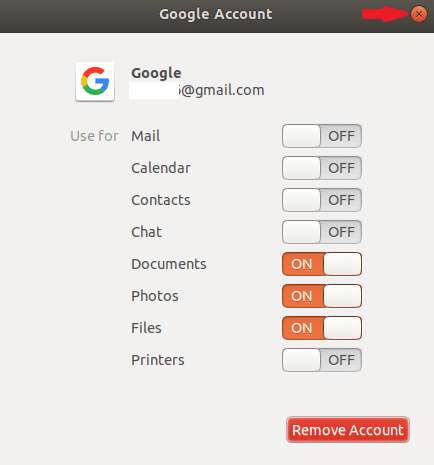
Wir müssen sicherstellen, dass die Schalter oder Optionen wie im Bild sein müssen. Nachdem wir dies befolgt haben, schließen wir das Fenster und dann das Fenster Einstellungen. Und jetzt haben Sie Zugriff auf Google Drive. Jetzt, Wenn wir zum Dateimanager gehen, werden wir sehen, dass auf der Seite ein direkter Zugriff auf Google Drive bestehtals wäre es eine sekundäre Festplatte, ein Pendrive oder eine neue Festplatte. Dies bedeutet, dass wir es jederzeit ein- oder aushängen können und sogar direkten Zugriff auf den Desktop haben.
Der Nachteil dieser Methode ist, dass wir kein Applet haben, über das wir informiert werden Synchronisierungsstatus nicht einmal im Dateimanager, aber es ist etwas, das Wir können mit unserem Smartphone oder mit dem Webbrowser überprüfen. Wie Sie sehen, ist dies in jedem Fall eine einfache und schnelle Methode, um auf Google Drive-Dienste zuzugreifen.
Hallo! Danke für die Information. Wird diese Option für andere Desktop-Optionen wie Mate oder Xfce verfügbar sein?